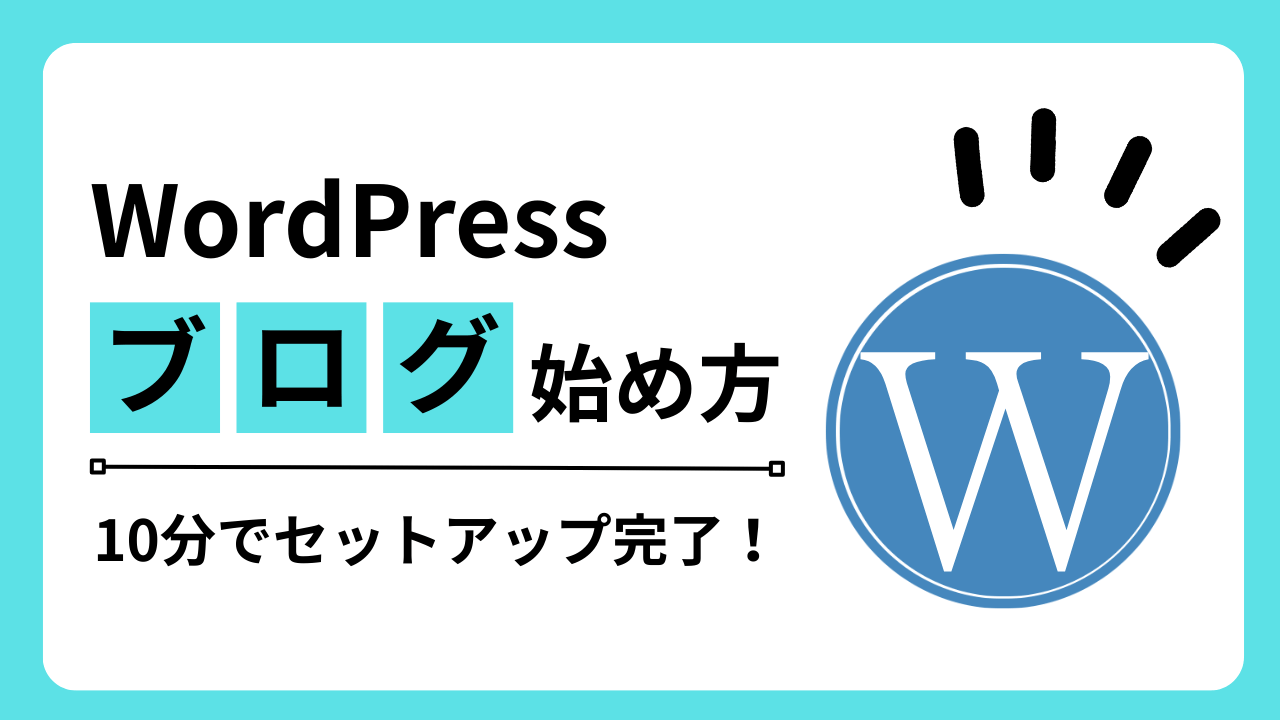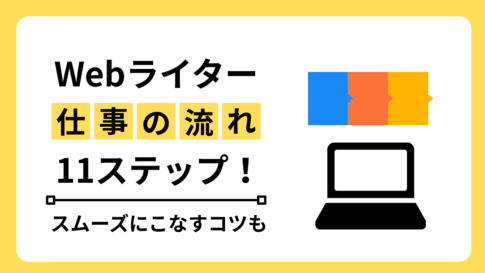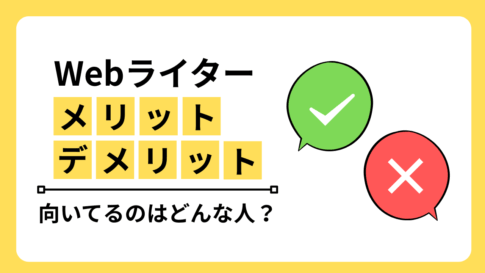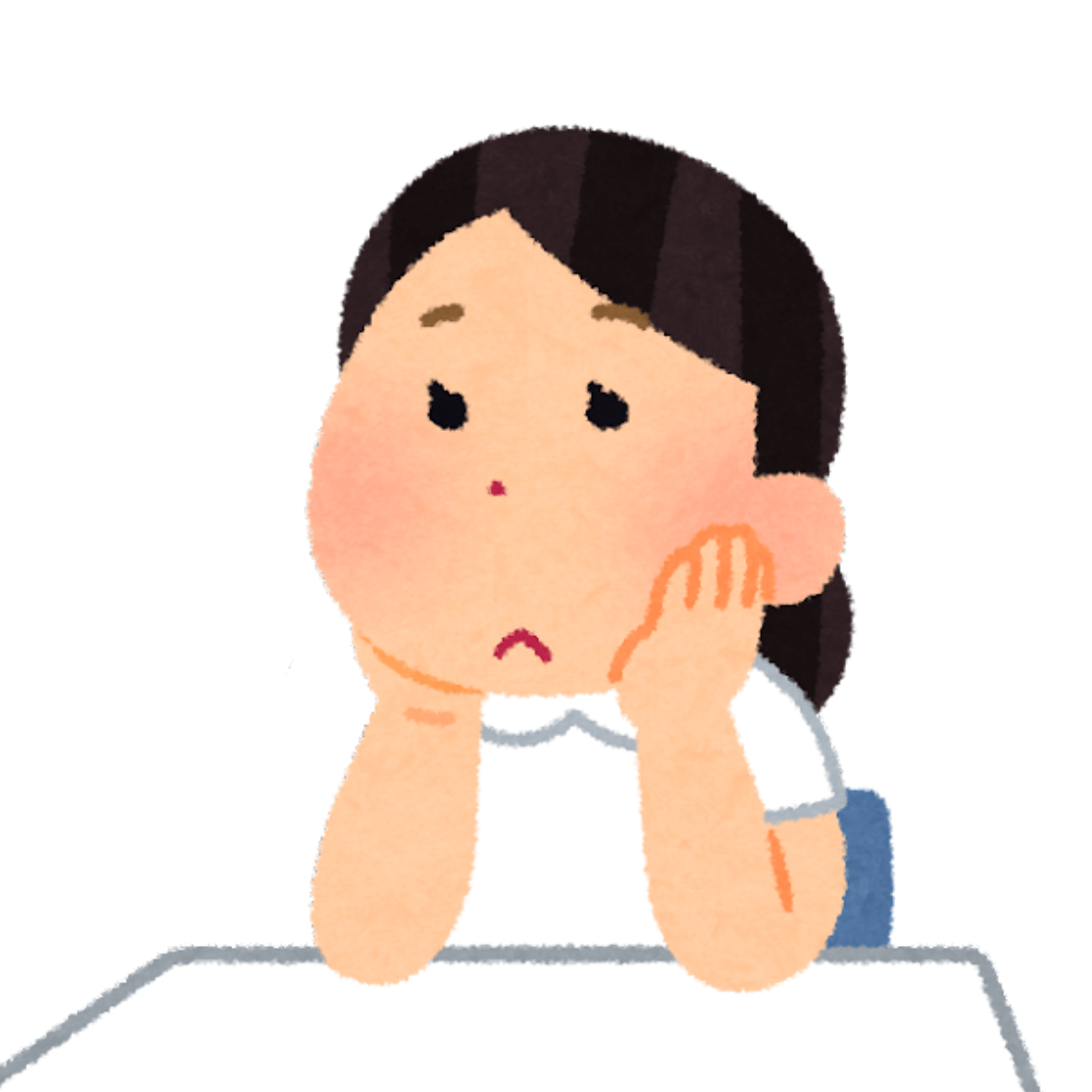
- WordPressブログの始め方を知りたい。
- Webライターの実績作りとしてブログを始めたい。
- ブログを開設したらやるべき初期設定は?
このような悩みを解決するために、本記事では以下のことを解説しています。
- WordPressブログ開設に必要なもの
- 10分でできるWordPressブログの始め方
- ブログを開設したらやるべき初期設定

という私は、ブログをWebライティングの実績としてお見せすることでWebライティングのお仕事をいただき、これまで60万円以上稼いできました。
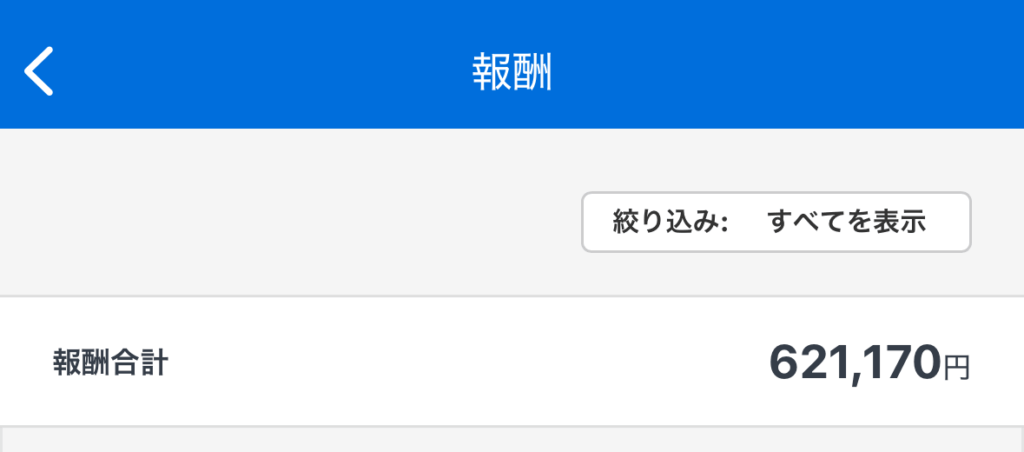
Webライターで稼ぐには、必ず実績が求められます。
執筆経験の少ない初心者でも、ブログを開設すれば実績を作れるだけでなく、記事作成の練習をすることも可能です。
難しいイメージがあるかもしれませんが、初心者でもできるように、わかりやすく画像付きで手順を解説しています。
案内通りに進めるだけで、最短10分で完了です。サクッとやっていきましょう。
目次
WordPressブログ開設に必要なもの
WordPressブログの開設に必要なのが、こちらの3つです。
- サーバーの契約
- ドメインの取得
- WordPressをインストール

慣れない単語ばかりかも知れませんが、わかりやすく説明するのでご安心ください。
ブログを「お店」に例えると、ブログの開設は「ネット上にお店を出す」ということで、ブログの読者は「お店に来るお客さん」になります。

- サーバー:ネット上にお店の土地を借りる
- ドメイン:ネット上にお店の住所を決める
- WordPress:ネット上のお店の建物
という感じです。
難しそうなイメージがあるかもしれませんが、全然そんなことないので安心してください。
10分でできるWordPressブログの始め方
ここからは、WordPressブログを開設する具体的な手順を解説していきます。
やり方は色々ありますが、初心者なら「エックスサーバー」のクイックスタートを使う方法が一番おすすめです。
その理由はこちら。
- 国内で最も利用されている
- サポート体制が充実している
- 初心者でも10分で開設できる
エックスサーバーのクイックスタートを使えば、始めに説明した「サーバー契約・ドメイン設定・WordPressインストール」を全てまとめて行えます。
以下の5ステップで完了です。
- エックスサーバーの申し込みボタンをクリック
- 契約内容を入力
- お客様情報を入力
- SMS・電話番号認証で本人確認
- WordPressにログイン
手順ごとに画像付きで解説しているので、見ながらやってみてください。
STEP1:エックスサーバーの申し込みボタンをクリック
エックスサーバーの公式ページにアクセスし、右上の「お申し込み」をクリック。

お申し込みフォームに移るので、「初めてご利用のお客様」から「新規お申し込み」を選びます。

STEP2:契約内容を入力
次に【サーバー契約】の画面になります。

「プラン」を選び、WordPressクイックスタートの「利用する」にチェックを入れます。

『サーバーID』:とくに変えなくてOKです!
『プラン』:個人ブログなら"スタンダード"がおすすめ。
チェックを入れると次のように表示されます。

そのまま「確認しました」をクリックしましょう。
次に【ドメインの契約】です。

ドメインとは、ネット上におけるブログの住所のことでしたね。いわゆるURLです。
気に入った文字列で作りましょう。
例えば、れなブログのドメインは「https://rena-blog.net」になります。

自分の名前やブログのジャンルに関する言葉を文字って作ってみましょう。
文末は「.com」「.net」のような見慣れたドメインにしておくと、読者に不安を与えず見てもらいやすいサイトになるのでおすすめです。
ドメインは一度決めたら変更できないので、後で困らないようにシンプルなものにしておきましょう。
次に【WordPress情報】を入力します。


『ブログ名』:とりあえず好きな名前にしてOK。あとから変えられます。例えば「れなブログ」など。
『ユーザー名』『パスワード』:WordPressにログインするときに使います。必ず控えておきましょう。
『メールアドレス』:普段使っているのでOK。
そして「テーマ」の選択です。

テーマは後から好きなものに変えられるので、とりあえず無料のやつにしておきます。
ブログ開設後に有料テーマへ変更するのがおすすめです。

有料テーマの方がデザインが良くて機能も多く、SEO対策もしっかりされています。ブログで稼ぎたいなら有料テーマをおすすめします。
例えば、当ブログでは「STORK19」を使っています。
「ストーク19」で
オシャレなブログを作る!
初心者でも使いやすく、値段も高すぎないブログ特化型のテーマなので、おすすめです。
どんなデザインのサイトを作れるのか、ぜひこちらのリンクからチェックしてみてください。
▶︎▷▶︎STORK19
STEP3:お客様情報を入力
次に【個人情報】と【お支払い情報】を入力します。



クレジット払いの方が楽でおすすめです!
下まで入力できたら「利用規約」「個人情報の取り扱いについて」に同意するにチェックし、次に進みます。
すると、登録したメールアドレスに認証コードが送られてくるので、メール確認します。

記載されいてる6桁の数字を「確認コード」の欄に入力して「『次へ進む」をクリック。

入力内容を確認して、間違いなければ「SMS・電話認証へ進む」をクリックします。

STEP4:SMS・電話認証で本人確認
このような画面になったら、「電話番号」を入力して「テキストメッセージで取得」を選択「認証コードを取得する」をクリックします。

すると、登録した電話番号宛にメッセージで認証コードが送られてきます。

メッセージを確認したら「5桁のコード」と書かれている欄に入力「『認証して申し込みを完了する」をクリック。

次のような画面になれば、ブログ開設は完了しています。

ひとまずお疲れさまでした!
STEP5:WordPressにログイン
実際にWordPressにログインしてみましょう。
ログインするときは「管理画面」から入ることになります。
管理画面に入るには、契約完了後にエックスサーバーから送られてくる「サーバーアカウント設定のお知らせ」のメールに記載されている「管理画面URL」をクリック。
するとこんな画面が出てきます。

これがWordPressの管理画面です。ここに、登録したときに設定した『ID(orメールアドレス)』と『パスワード』を入力して『ログイン』をクリック。
すると、WordPressのホーム画面が出てきます。

これでログイン成功です。

ブログ開設直後だとログインできないことがあります。1時間くらい待ってからトライするとできますよ!
ブログを開設したらやるべき初期設定
ブログを開設できたら、まずは初期設定をしましょう。
とりあえずこちらの3つをやっておくのがおすすめです。
- WordPressテーマの設定
- プラグインの導入
- ASPに登録
他にも設定項目はありますが、慣れてからで大丈夫です。
では、それぞれ解説していきます。
①WordPressテーマの設定
WordPressのテーマを設定しましょう。
ズバリ、有料ワードプレステーマを使うのがおすすめです。
理由はWordPressのテーマ選択の時にお伝えした通り。
とくにこのような人には、有料テーマを強くおすすめします。
れなブログでも使ってるおすすめのWordPressテーマはこちらです。
②プラグインの導入
プラグインとは、WordPressに便利な機能を追加する拡張ツールのことをいいます。
もっと見やすいサイトにデザインしたり、便利な機能を追加したりすることが可能です。
プラグインの種類は何千個もありますが、とりあえず最初に入れておくべき必須プラグインを3つ紹介しておきます。
- All in One SEO :サイトのSEO対策が簡単にできる。
- TinyMCE Advanced :記事作成画面の編集ツールを増やる。
- Black Studio TinyMCE Widget :ブログのサイドバーやフッダーを、ビジュアルエディタで簡単に編集できる。
れなブログでも使っていますが、上記プラグインはないと不便に感じるくらいです。
ぜひ入れておきましょう。
③ASPに登録
ブログを収入を獲得したい人はASPに登録しましょう。
ASPとは商品やサービスの広告を扱っているサイトです。
ASPに登録すれば自分のブログに広告を掲載できるようになります。
ブログに掲載した広告を経由して用品やサービスが売れることで収益が発生します。
初心者さんにおすすめのASPはこちらです。
- A8.net:大手ASPサイト。ほぼ全ジャンルの広告が揃っている。
- もしもアフィリエイト
:大手ASPサイト。楽天市場やAmazonの商品を簡単に紹介できる。

どれも無料で登録できます。今のうちに上記リンクから登録しておきましょう。
今からWordPressブログを始めよう!
これで、WordPressブログの始め方の解説は以上になります。
もう一度手順を確認したい方は、こちらから飛べるのでどうぞ。
本記事の内容をそのまま実行するだけで、本当に誰でも10分で簡単にできてしまいます。
あまり難しく考えず、興味があるならとりあえずやってみるのがおすすめです。

「なんか違うな」と思ったらいつでも解約できますよ。
ブログ開設がまだの方は、こちらのリンクからどうぞ。
▶︎▷▶︎ブログを始めるなら国内シェアNo.1のエックスサーバー
また、ブログで稼ぐにはASPの登録がほぼ必須です。
忘れないうちにセットで登録しておきましょう。全て無料です。
- A8.net:大手ASPサイト。ほぼ全ジャンルの広告が揃っている。
- もしもアフィリエイト
:大手ASPサイト。楽天市場やAmazonの商品を簡単に紹介できる。
それでは。応援しています。